안녕하세요.
혹시 요즘 스마트폰이 예전보다 느려졌다고 느끼시나요?
처음 샀을 땐 앱도 빠르게 열리고 터치 반응 속도도 빨랐는데, 어느 순간부터 렉이 걸리거나 앱이 꺼지고, 인터넷도 버벅거리나요?
이럴 때 많은 분들은 "스마트폰이 오래돼서 그런가? 바꿔야 하나?"라고 생각하시는데요.
사실 대부분의 경우 간단한 설정만으로도 체감 속도를 충분히 개선할 수 있습니다.
오늘은 안드로이드 스마트폰 기준으로, 느려진 폰을 다시 쌩쌩하게 만들어주는 설정 팁을 알려드리겠습니다.
기종에 관계없이 안드로이드를 사용하는 삼성 갤럭시, LG, 모토로라, 샤오미 등 대부분의 폰에 적용이 가능합니다.

느려진 스마트폰 다시 빠르게!
[목차]
스마트폰이 느려지는 이유부터 점검해 보자
스마트폰은 기계인 만큼, 오래 쓰다 보면 내부 데이터가 쌓이고 리소스를 많이 소모하게 됩니다.
다음과 같은 원인들이 누적되면 점점 느려지게 돼요.
- 앱 캐시, 임시 파일이 쌓임
- 백그라운드 앱이 너무 많음
- 저장공간 부족
- 시각 효과, 애니메이션 과다
- 업데이트 미실시
- 불필요한 앱 사용 혹은 자동 실행 앱 많음
하나하나 해결해 보면 스마트폰 속도, 분명히 빨라지게 될 거예요!
1. 디바이스 최적화 기능 활용하기
안드로이드 대부분의 기기에는 기기 상태를 진단하고 정리해 주는 디바이스 최적화 기능이 있습니다.
▶ 실행 방법


- 설정 → 디바이스 케어, 기기 보호, 또는 배터리 및 성능 메뉴로 진입 (기기마다 이름 다름)
- ‘지금 최적화’ 또는 ‘정리하기’ 버튼 클릭
- 메모리, 저장 공간, 배터리 각각 들어가서 점검
이 단계만 잘 활용해도 캐시, 불필요한 백그라운드 앱 등을 한 번에 정리할 수 있어요.
2. 앱 캐시 삭제로 숨은 찌꺼기 제거
많은 앱들이 내부적으로 데이터를 임시 저장합니다. 이게 바로 ‘캐시’인데요,
쌓이다 보면 저장공간도 차지하고 기기 성능도 떨어지게 됩니다.
▶ 삭제 방법




- 설정 → 애플리케이션 (또는 앱 목록)
- 자주 쓰는 앱 또는 캐시 삭제 할 앱 클릭
- ‘저장공간’ 또는 ‘캐시’ 항목 선택
- ‘캐시 삭제’ 버튼 클릭
SNS 앱(인스타, 틱톡), 쇼핑앱(쿠팡, 네이버 쇼핑), 브라우저(크롬) 등은 자주 캐시를 지워주는 게 좋아요.
3. 백그라운드 앱 정리
눈에 보이지 않아도 앱은 계속 실행되고 있을 수 있어요.
이런 앱들이 RAM을 소모해 속도를 느리게 만듭니다.
▶ 정리 방법


- 최근 앱 목록 버튼 누르고 앱 밀어내기 또는 "모두 닫기" 버튼 클릭
- 또는 설정 → 애플리케이션 → 실행 중 앱 → 강제 종료
일부 스마트폰에는 백그라운드 제한 설정이 따로 있는 경우도 있으니 '배터리 사용량 제한'을 설정해 보세요.
4. 자동 실행 앱 제한하기
일부 앱은 스마트폰이 켜질 때 자동으로 실행되면서 자원을 차지합니다.
꼭 필요하지 않은 앱은 자동 실행을 꺼주는 것이 좋습니다.
▶ 설정 방법

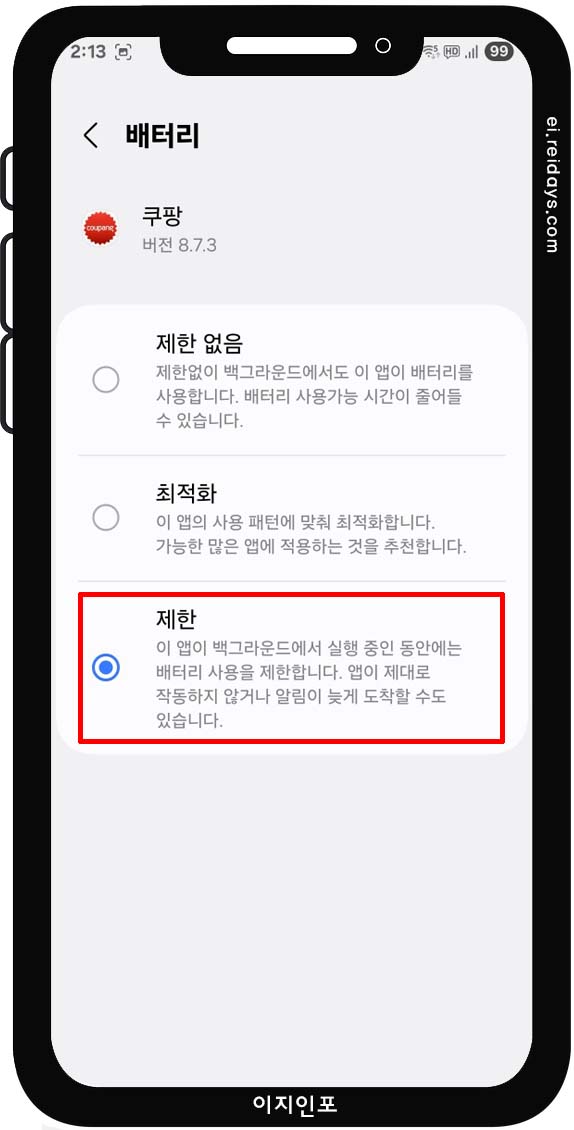
- 설정 → 애플리케이션 → 앱 정보 → ‘배터리’ 또는 ‘자동 실행’ 항목에서 제한 설정
- 또는 개발자 옵션을 통해 앱 실행 방식 조정 가능
안드로이드 10 이상부터는 ‘배터리 사용량 최적화’ 기능으로 자동 실행 앱을 제어할 수 있어요.
5. 애니메이션 효과 줄이기
예쁜 전환 효과나 터치 반응 애니메이션도 사실상 리소스를 꽤나 많이 잡아먹습니다.
시각적 부드러움보다 체감 속도가 더 중요하다면 애니메이션을 줄이세요!
▶ 설정 방법 (개발자 옵션 필요)
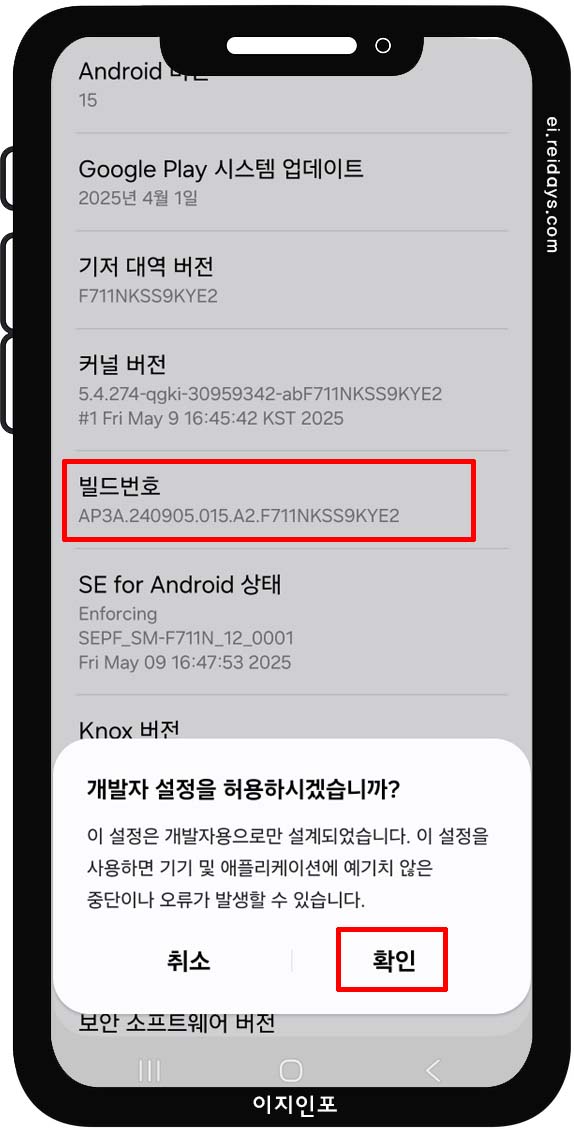


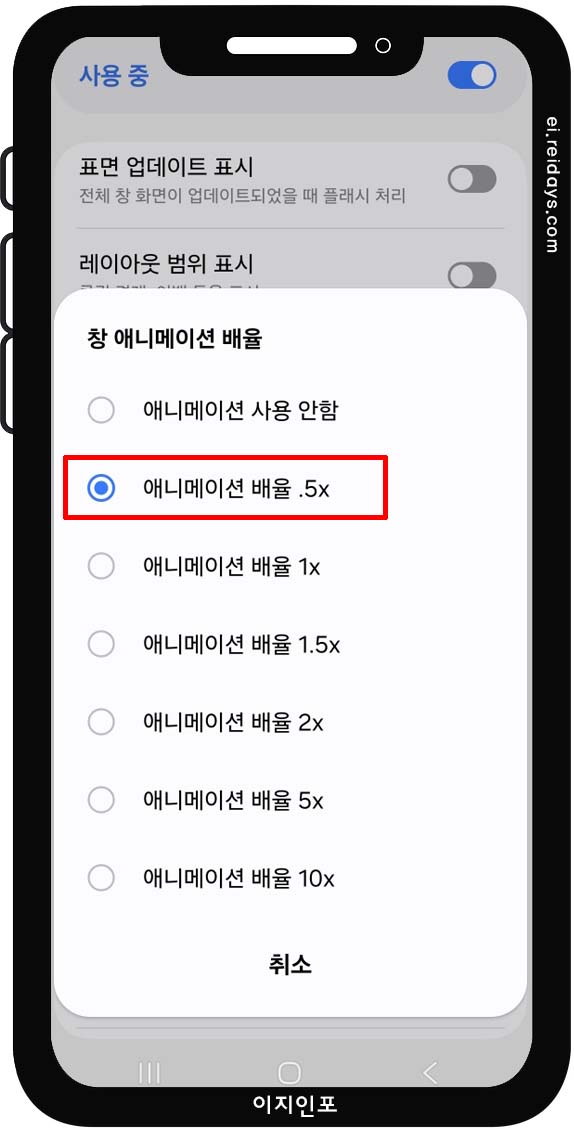
- 설정 → 휴대전화 정보 → 소프트웨어 정보 → ‘빌드번호’ 7번 연속 클릭
- ‘개발자 옵션’ 활성화됨
- 설정 → 시스템 → 개발자 옵션 → 아래 세 항목 조정
- 창 애니메이션 배율
- 전환 애니메이션 배율
- Animator 길이 배율 - 각각 ‘애니메이션 끄기’ 또는 ‘0.5x’로 설정
6. 사용하지 않는 앱 삭제 혹은 비활성화
폰에는 알게 모르게 설치된 앱이 엄청 많죠.
한 번 써보고 안 쓰는 앱들, 업데이트만 꾸준히 되고 리소스 잡아먹는 경우 많습니다.
▶ 방법


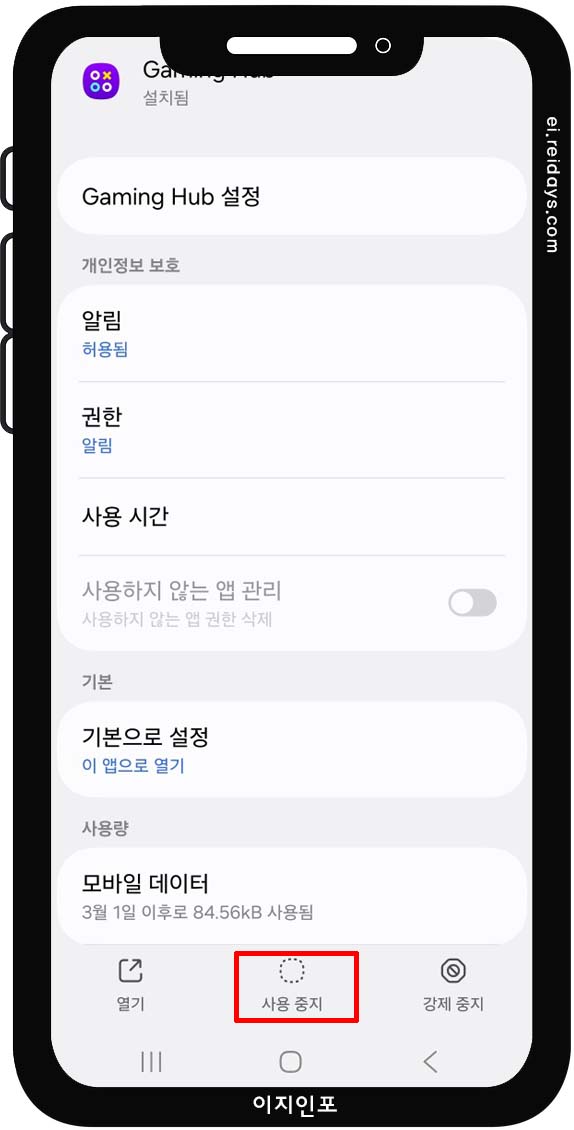
- 설정 → 애플리케이션 → 사용하지 않는 앱 선택 → 삭제
- 삭제가 안 되는 기본 앱은 ‘사용 중지’ 처리
특히 게임 앱이나 실시간 알림 앱은 백그라운드 활동이 많으니 주의!
7. 홈 화면 단순화 – 위젯과 배경 줄이기
위젯 많이 깔아 두거나 라이브 배경을 사용하면 메모리 점유율이 올라갑니다.
▶ 추천 설정
- 자주 쓰는 위젯 1~2개만 배치
- 라이브 배경화면 대신 정적인 배경 이미지 사용
- ‘간단한 런처’ 또는 ‘가벼운 런처’ 사용 고려
노바 런처, 스마트 런처 등 가벼운 런처 앱을 활용하면 더욱 빠릿빠릿해집니다.
8. 스마트폰 주기적으로 재시작하기
장시간 켜져 있는 스마트폰은 임시 파일과 오류가 쌓이기 마련입니다.
정기적으로 재시작하면 기기 최적화에 도움 됩니다.
▶ 팁
- 3~4일에 한 번씩 재시작하기
- 일부 스마트폰은 ‘자동 재시작’ 기능 제공 → 설정 → 배터리 또는 추가 설정 메뉴 확인
9. 자동 동기화 조절하기
구글 계정, 클라우드, 갤러리, 연락처, 앱 등 너무 많은 데이터가 동기화되고 있진 않나요?
▶ 조절 방법


- 설정 → 계정 및 백업 → 계정 관리
- 각 계정 클릭 → 동기화 항목 조정
- 클라우드 자동 백업도 수동 전환 가능
자주 변경되지 않는 항목은 동기화 주기를 길게 하거나 꺼두는 것도 좋습니다.
10. 시스템 업데이트는 필수!
업데이트는 보안 패치뿐 아니라 성능 개선 코드도 포함되어 있어요.
구형 기기일수록 최신 업데이트를 받으면 체감 성능이 좋아지는 경우 많습니다.
▶ 확인 방법
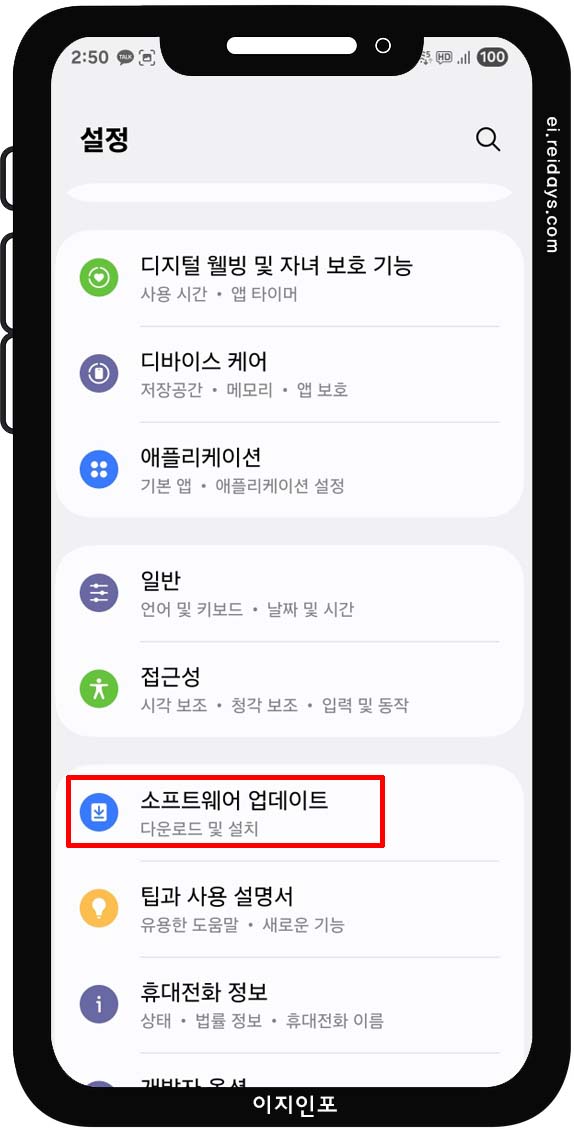

- 설정 → 소프트웨어 업데이트 → 다운로드 및 설치
업데이트 후엔 반드시 한 번 재시작해서 적용 상태 확인해 주세요.
보너스 : 초기화는 마지막 수단!
위 모든 설정을 했는데도 여전히 느리다면… 초기화를 고려해 볼 수 있습니다.
하지만 꼭 중요한 데이터 백업 후 실행하세요.
▶ 초기화 방법
- 설정 → 시스템 → 초기화 옵션 → 모든 데이터 삭제(공장 초기화)
초기화 후엔 정말 새 폰처럼 빠릿빠릿해지지만, 앱과 설정을 모두 다시 해야 하므로 신중히 선택하세요.
갤럭시 S22 공장초기화 하는 2가지 방법과 주의사항
안녕하세요. 오늘은 갤럭시 S22 공장초기화 방법에 대해 자세히 알려드리려고 합니다.이번 주 금요일(5월 23일)에 갤럭시 신제품 S25 엣지가 출시됩니다. 벌써 사전 예약 해두고 새로운 스마트폰을
ei.reidays.com
쉽고 간단하게 갤럭시 Z플립4 공장초기화 하는 방법 총정리
스마트폰을 사용하다 보면 가끔은 처음 상태로 되돌려야 할 일이 생기는데요, 너무 오래 사용해서 스마트폰이 버벅거리고 느려졌을 때, 새 스마트폰 구매로 사용하던 폰을 중고로 판매하거나
ei.reidays.com
중고폰 판매 전 필수! 갤럭시 Z폴드2 안전하게 공장초기화 하는 방법
얼마 전까지 잘 사용하던 갤럭시 Z폴드2를 이제 다른 분께 보내주려고 합니다. 저처럼 중고 거래하기 전에 가장 먼저 해야 할 것은 바로 공장초기화인데요, 개인정보도 지키고, 느려진 스마트폰
ei.reidays.com
스마트폰은 정기적으로 관리가 필요합니다.
아무리 좋은 성능의 스마트폰이라도 꾸준히 관리하지 않으면 금세 느려지기 마련이에요.
오늘 소개한 팁들은 안드로이드 스마트폰 사용자라면 누구나 적용 가능한 기본적인 관리 방법들입니다.
한 달에 한 번만이라도 이 내용을 점검해 주시면, 스마트폰 수명도 길어지고 체감 속도도 훨씬 빨라질 거예요!
갤럭시 S22 울트라의 재미있고 신기한 기능 Best 7
스마트폰은 이제 단순한 통신 수단을 넘어 일상을 기록하고, 콘텐츠를 만들고, 업무까지 해결하는 멀티 디바이스롤 자리 잡았습니다. 이번 포스팅에서는 출시된 지는 좀 됐지만 제가 직접 사용
ei.reidays.com
'생활정보' 카테고리의 다른 글
| SNS 마케팅 성공 비결? 인스타그램 피드 관리가 답이다! (0) | 2025.06.06 |
|---|---|
| 디자인 초보도 가능한 배경제거! 포토샵 없이 이미지 배경 없애는 법 (3) | 2025.06.05 |
| 카카오톡 차단 확인 방법 : 상대방이 나를 차단했는지 알아보는 5가지 방법 (0) | 2025.06.03 |
| 갤럭시 사용자라면 반드시 알아야 할 스마트폰 숨겨진 기능 TOP 5 (0) | 2025.06.02 |
| 윈도우 노트북 배터리 절약 설정법 10가지, 배터리 수명 늘리기 팁 (0) | 2025.06.01 |



